在制作excel表格时 , 如果单元格中还没有输入相关的数据 , 它会自动显示出数字“0” 。 这篇指南就教大家如何在WPS与EXCEL中不显示‘0’值 。 工具/材料 【如何在WPS与EXCEL中不显示‘0’值】excel
操作方法 01 打开excel文件 , 打开以后如图所示 。

文章插图
02 点击界面左上角绿色的“wps表格”按钮 。

文章插图
03 之后 , 下方会弹出一个下拉列表 , 点击其中的“选项” 。
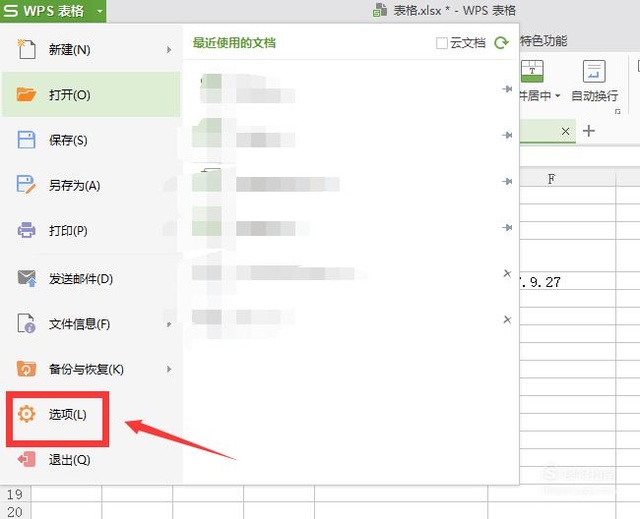
文章插图
04 界面中弹出了“选项”设置面板 , 切换到“视图”选项 。

文章插图
05 在“视图”选项的“窗口选项”当中找到“零值” 。 去掉“零值”前面的勾就可以了 。

文章插图
特别提示 希望可以帮助到朋友们 , 有什么好方法都是可以分享出来的 。
以上内容就是如何在WPS与EXCEL中不显示‘0’值的内容啦 , 希望对你有所帮助哦!
推荐阅读
- 如何约会才更有胜算?
- 多种方法 如何提高你的肺活量
- 如何用微信交有线电视费
- 华为手机mate10por未读信息如何提醒设置
- 如何将快手App第三方账号解绑
- 通过百度地图如何寄快递
- 如何辨别猫粮好坏
- 如何让两只猫和平共处
- 如何延长猫的寿命
- 金花茶:植物界“大熊猫”












![丑橘可以放冰箱吗?丑橘怎样保存的比较久?[多图] 丑橘可以放冰箱吗](http://img.hunanlong.com/230724/1939491261-0-lp.jpg)


